粉色調,用PS把動漫cosplay人像調成嫩粉色
時間:2024-03-08 15:01作者:下載吧人氣:55
本篇教程通過PS把在漫展上拍的動漫美少女調成粉嫩色調,去看過漫展的同學們都知道,各種各樣的人物啊,是不是很喜歡,如果正好拍到喜歡的角色更是開心有沒有,那么怎么給拍的照片調色呢,當時拍的照片和預想顏色有出入,可愛的美少女總是適合粉嫩嫩的色調,我們一起來學習一下給她們調色吧。
效果圖:

www.16xx8.com

很粉嫩少女有木有!這就是大家都叫我妹攝西瓜妹攝呆毛的原因!
【呸】那現在就手把手教你們!
我們先看看原圖

這套場照我是在場外玻璃窗旁邊拍的,那天老天憋了一肚子水就是沒有下,黑壓壓的,光線是比較不好的,而且定光嚴重,
可以看出原圖又灰又平還帶有索尼特有的暗部色調死黑,要是直接給妹子看那肯定是沒救以后相忘于江湖了~
所以,好好后期就是非常重要得了!
首先我們觀察一下原圖以及確定一下我們想要的效果。
前面也說了,我們比較想要白花花粉嫩嫩的效果,原圖比較灰黑,那我們第一步就應該是增加曝光,
然后把暗部和黑色色階提起來讓畫面死黑部分減弱,同時降低高光和白色色階讓過曝的部分壓下來,
同時我降低了一點點色溫是顏色往藍偏,這樣也有效減弱膚色偏黃增加紅潤。
稍微增加對比度則是讓畫面不至于太泛白。

HSL部分倒是動的不多,色相幾乎沒動,淺綠色往右拉是為了把玻璃里面倒影的綠色拉成偏藍色,
減少背景中的顏色的一種做法,可做可不做。
至于飽和度我著重減少了綠色紫色等搶眼的背景色以及色散,橙色和黃色紅色也適當降低是為了讓膚色偏白,
如果感覺膚色偏暗還可以把這三個顏色的明亮度提高,不過我這里覺得還行就沒有動明亮度了。


這樣一來,其實大致調整已經OK了,是不是很快!
接下來就是出于習慣問題,我給整個圖又做了二次校準,大體是分離色調加青,相機校準里面加紅加藍減綠。
這里提一下,一般粉嫩嫩的調子,要不就是全粉,粉白,如果要用粉色配一個不相近的顏色,
那最優先選擇就是偏青的藍色,而且不要太濃郁。
這也是個人經驗,粉配藍是十分清新舒服的配色。


然后我們導入PS!

磨完皮液化完,是不是非常可愛! 感覺還差點? 沒事!我們繼續!
接下來就是一個粉嫩片子的終極殺手锏!加色板!
我們給畫面增加一個粉色的蒙版,
具體操作如下:
新建一個粉色的填充圖層
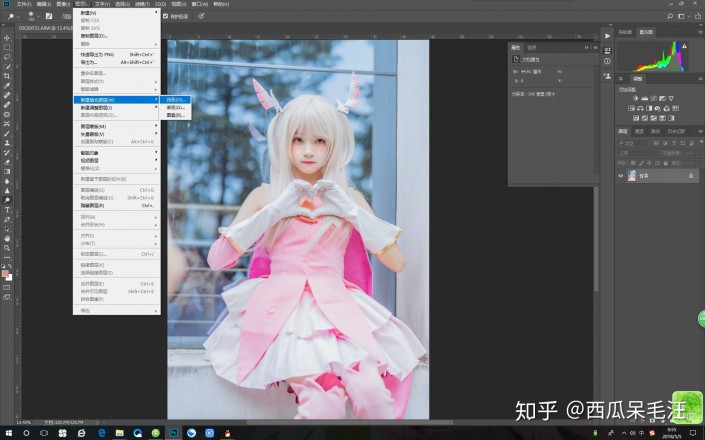
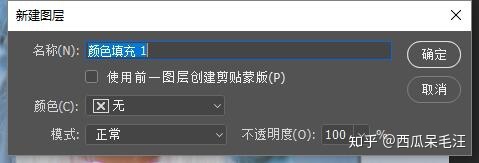
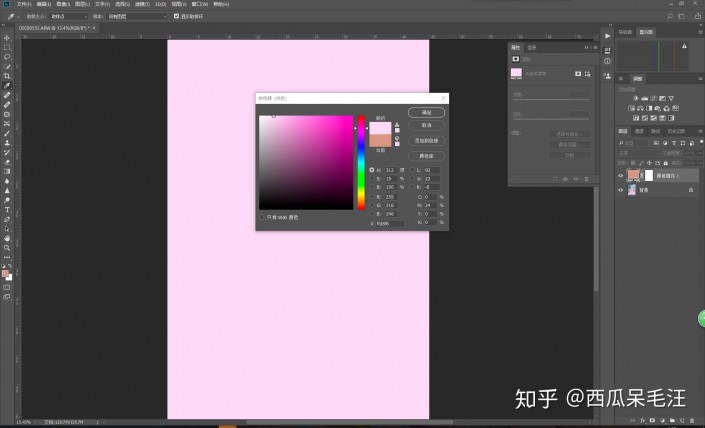
然后在這個粉色蒙版圖層上改變混合模式,以及圖層不透明度,圖層不透明度我一般是10%左右,
混合模式則可以在調節好不透明度之后一個一個往下選,我一般是用疊加。
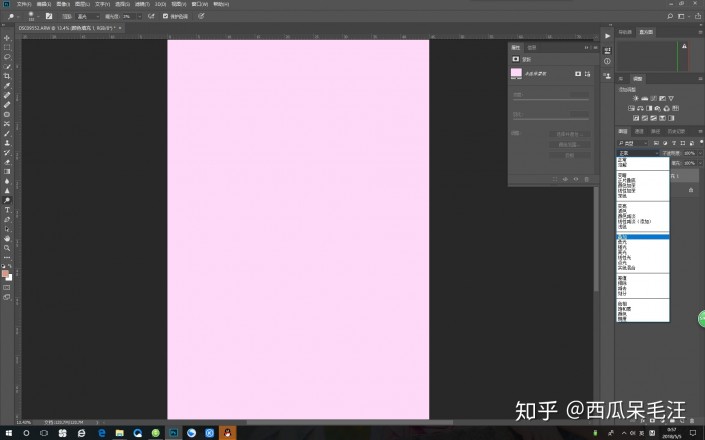
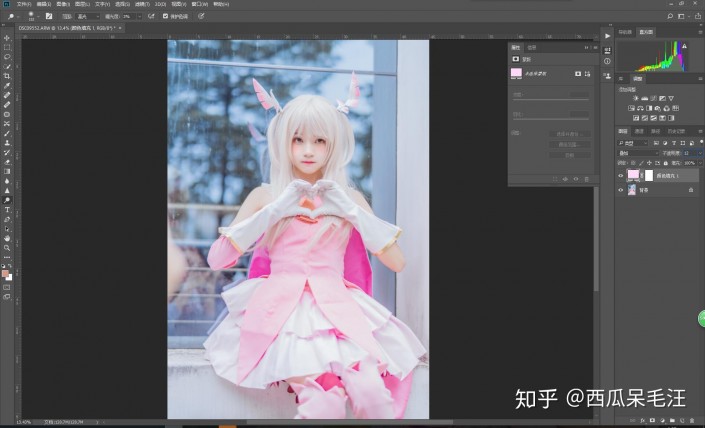
可以看出,圖片立刻比前面更粉了!
在這一步,有些時候頭發染粉了會有點奇怪,可以用橡皮擦擦出來,
不過我這套圖白毛加粉效果還行,就沒有擦,具體視實際情況而定。
然后,如我前面所說,粉配藍,可以試著在這蒙上了粉色的前提上再蒙一層淺藍色。
可以用上述的方法做一次,只是粉色換成淺藍色,也可以直接復制粉色的圖層單獨把粉色改成藍色:
首先ctrl+J復制粉色圖層

然后雙擊復制圖層的粉色面板,更改顏色
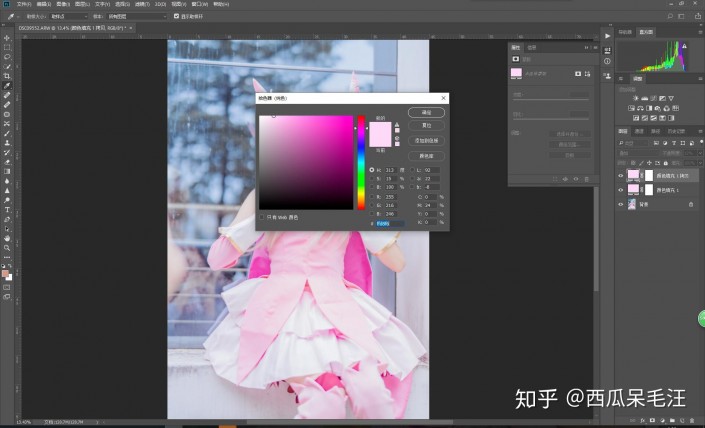
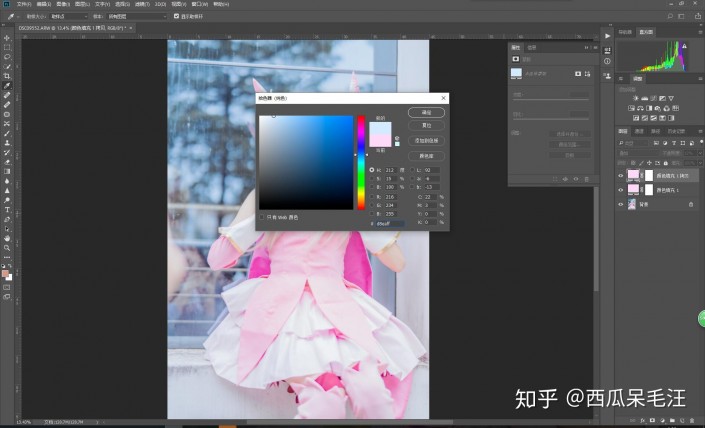
稍微降低藍色圖層的不透明度,得出的效果如下

可以看出,疊加了藍色圖層之后,對比只有粉色圖層的圖,顯得沒那么膩人,因為兩個顏色在背景上中和了。
但是由由于連續加上了兩層偏白的圖層,整個圖片會有點泛白,所以我們用色階調整一下,壓低畫面的暗部


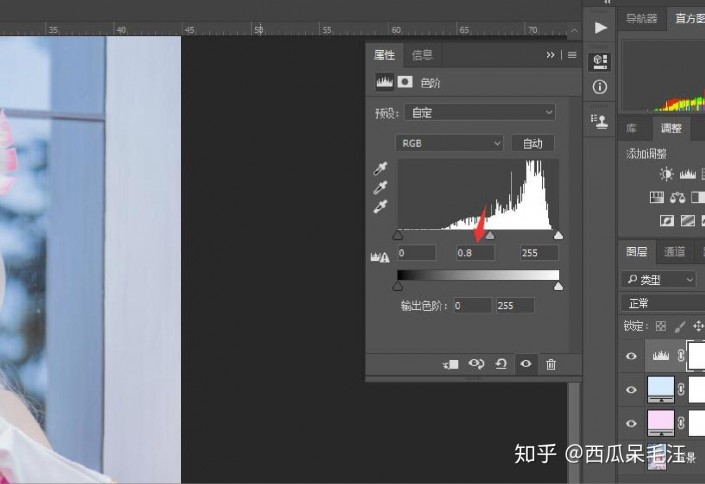
然后,大功告成!

完成:

調色整體很簡單,不用記參數,跟著自己的感覺走就可以了。

網友評論